엑셀에서 N 개 이상 조건 만족하는 라인 개수 구하기
IT,PC,모바일,스마트폰 정보와 팁 그리고 제품리뷰와 생활정보
엑셀에서 N 개 이상 조건 만족하는 라인 개수 구하기
제목이 조금 애매하기는 한데 이번 포스팅에서는 엑셀에서 N 개 이상 조건이 만족하는 라인의 개수를 구하는 방법에 대해서 알아 보도록 하겠습니다. 설명을 하기 쉽게 하기 위해서 아래 예제를 보고 설명을 드리도록 할께요.
아래 보시면 임의대로 만든 엑셀 표가 하나 있습니다. 이름과 과목별 점수가 나와 있는데요. 여기에서 이번 포스팅에서는 70점 이하가 2개인 사람이 몇명인지 구해 보도록 하겠습니다.
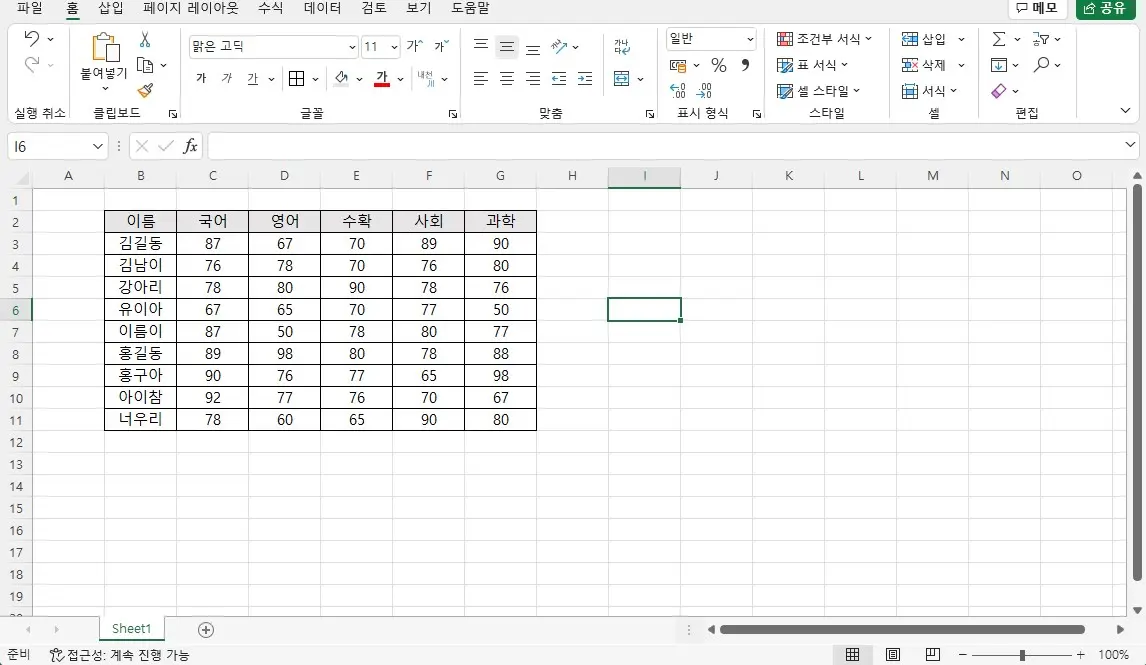
약간 복잡한 함수를 사용을 하지만 그냥 복사해서 붙여 넣기로 활용하시면 괜찮을거 같아요. 저도 완전히 이해를 하지는 않았기 때문에 그냥 방법만 설명을 드리도록 하겠습니다.
1. 범위 지정하기
일단 함수에 named range 를 설정을 해서 사용을 하기 때문에 범위를 지정해서 만들어 놓아야 합니다. 방법은 매우 간단한데요. 아래처럼 범위를 마우스를 이용해서 드래그 한후에 우클릭을 하시면 이름 정의 는 메뉴가 보입니다. 해당 메뉴를 클릭을 해서 범위를 변수에 넣는것처럼 이름을 지정을 해놓을수가 있습니다.
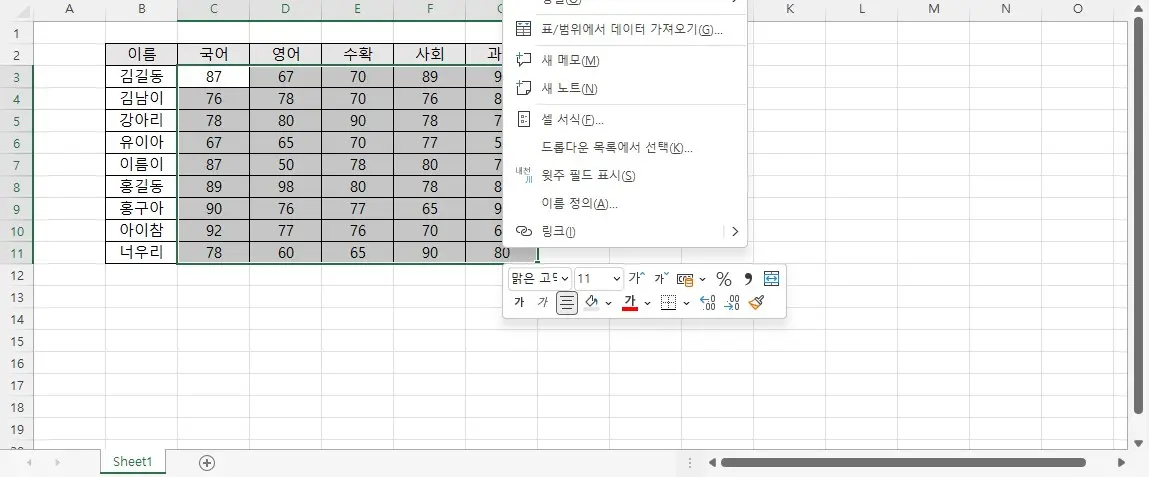
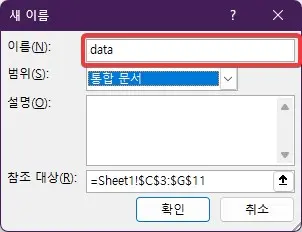
여기에서는 data 라고 지정을 해놓았습니다. 이렇게 data 를 지정을 한후에 이제 70 점 이상이 2개 이상인 사람이 몇이나 되는지 구해보도록 하겠습니다.
2. N 개 이상 조건이 일치하는 라인 구하기
일단, 적당한 위치에 놓고 아래 함수를 붙여 넣기 합니다.
=SUM(--(MMULT(--((data)<70),TRANSPOSE(COLUMN(data)^0))>=2))
여기에서 보시면 함수 앞뒤로 { } 가 붙어 있는데요. 배열을 이용하기 때문인데요. 오피스365 이용하시는 분들은 상관 없지만 그외 버전 에서는 Shift + Ctrl + Enter 로 입력을 해야 하는 경우도 있으니 안되신다면 해보시기 바랍니다.
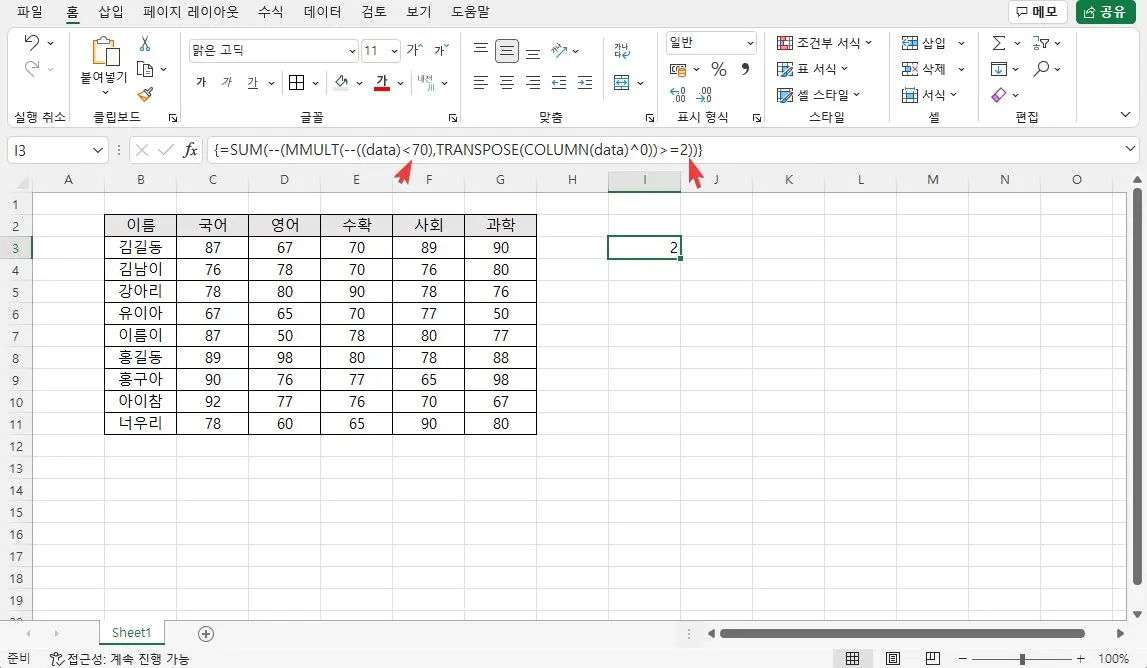
화살표로 표시를 해놓았는데 앞에 70 은 조건 입니다. 그리고 뒤에 2는 앞에 조건을 만족하는 몇개의 조건을 찾을지를 설정합니다. 여기에서는 70점 이하가 2개 이상인 라인을 찾는 조건입니다.
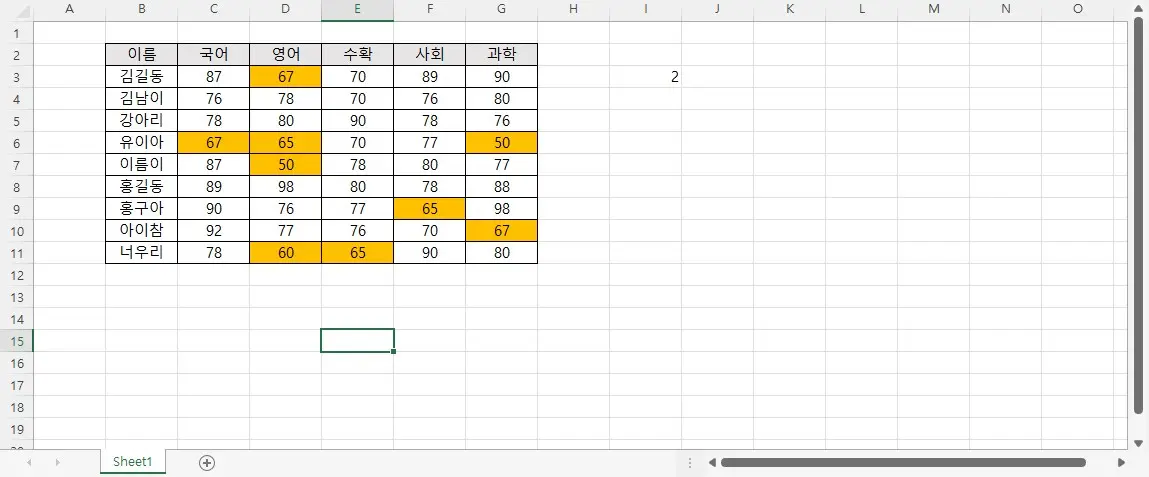
실제로 확인을 해보면 60점 이하가 2개 이상인 라인은 2줄 입니다. 엑셀을 사용하면서 이런 종류의 계산을 해야 하는 일이 있을때 이렇게 활용을 하시면 도움이 될거 같아 포스팅 남겨 봅니다. ^^
그럼 이상으로 이번 포스팅에서는 엑셀 함수 팁인 엑셀에서 N 개 이상 조건 만족하는 라인 개수 구하기에 대해서 알아 보았습니다. 도움이 되셨길 바랄께요.
